Acerca de las opciones de roaming de datos celulares para el iPhone y el iPad
Activa o desactiva el roaming de datos, prepárate para viajar al extranjero y mucho más.
Desactivar el roaming de datos o prepararse para un viaje
¿Llegaste a tu destino sin un plan de datos internacional y deseas evitar que se te cobre por roaming de datos? Comprueba las opciones de Datos Móviles y desactiva la Itinerancia de Datos.
En la app Configuración, toca Celular o Datos celulares. Luego, haz lo siguiente:
Si el dispositivo tiene una sola tarjeta SIM o eSIM, activa Datos celulares y, luego, toca Opciones.
Si el dispositivo usa doble SIM o doble eSIM, activa Datos celulares, toca el número que quieras modificar y, luego, Opciones.
Desactiva la Itinerancia de Datos.1,2
¿Sigues planeando tu viaje? Estas son otras tres formas de prepararse:
Contratar planes de roaming mediante tu operador
Antes de partir: para evitar cargos y tarifas más altas, comunícate con tu operador por teléfono o en línea para contratar planes de roaming internacional.
Después de llegar: abre Configuración. Toca Celular o Datos celulares. Luego, haz lo siguiente:
Si el dispositivo tiene una sola tarjeta SIM o eSIM, activa Datos celulares, toca Opciones y activa Roaming de datos y otras configuraciones sugeridas por el operador.
Si el dispositivo usa doble SIM o doble eSIM, activa Datos celulares, toca el número que quieras modificar, toca Opciones y activa Roaming de datos y otras configuraciones sugeridas por el operador.
Compra planes de itinerancia con eSIM
Antes de partir: si tienes un iPad con una eSIM3, puedes buscar planes de datos celulares de determinados operadores en más de 90 países, regiones y territorios.
Después de llegar: ve a Configuración > Datos celulares y contrata un plan de roaming que se adapte a tus necesidades.
A partir del 1 de octubre de 2022, ya no se podrán activar nuevos planes de datos celulares en el iPad con la tecnología Apple SIM. Si no sabes con certeza si tu iPad usa una tarjeta Apple SIM, busca el modelo del iPad y haz clic en el enlace para consultar las especificaciones técnicas.
Comprar o alquilar tarjetas SIM locales
Antes de partir: generalmente, puedes4 Obtén más información en guías de viaje o sitios web turísticos relacionados con el país o la región.
Después de llegar: reemplaza la tarjeta SIM del iPhonehttps://support.apple.com/ht212767https://support.apple.com/ht212767iPad SIM card
Si el iPhone usa una eSIM, puedes comprar una cuando viajes. Obtén información sobre cómo usar una eSIM en tus viajes al extranjero.
Cuando desactives los Datos Móviles y la Itinerancia de Datos, el icono de los datos móviles no debe aparecer en la barra de estado. Obtén más información acerca de la configuración y el uso de los datos celulares.
El Apple Watch Series 4 no admite el roaming de datos. Cuando usas el roaming de datos en el iPhone, el Apple Watch Series 4 solo podrá usar Wi-Fi o la conexión de datos celulares del iPhone.
Para usar la eSIM con el iPad en China continental, necesitas un iPad (décima generación) Wi-Fi + Cellular, número de modelo A3162. Todos los demás modelos de iPad, incluidos los comprados fuera de China continental, no pueden instalar un perfil eSIM de operadores de China continental. Obtén más información sobre el uso de la eSIM con el iPad en China continental.
Para usar tarjetas SIM compradas o alquiladas, necesitas un iPad (Wi-Fi + Cellular), un iPhone desbloqueado o un iPhone sin tarjeta SIM.
Comprobar el uso de datos
Si excedes los límites de uso de datos de tu plan de datos internacional, es posible que te quedes sin datos o que notes que la velocidad de tu red es más lenta. Para comprobar el uso de datos, abre Configuración y toca Celular o Datos celulares. Luego, revisa la sección Datos celulares.
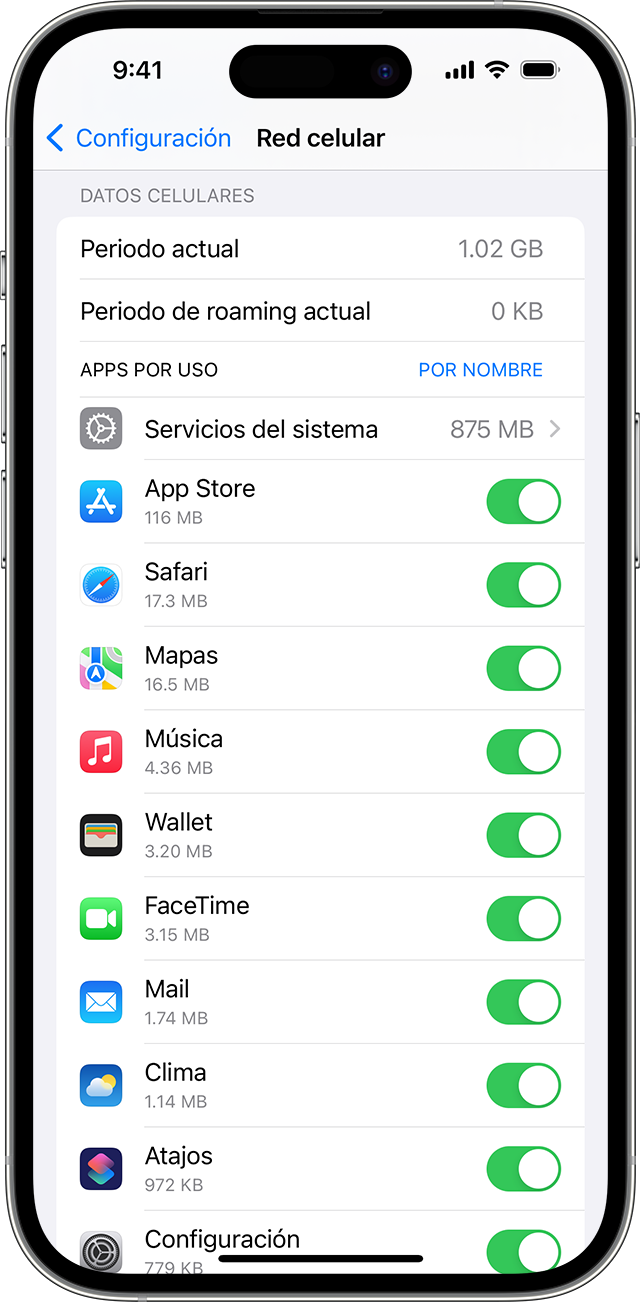
Obtén más información sobre el uso de datos celulares.
Si tienes problemas de itinerancia de datos durante un viaje internacional
Si al llegar la fecha y hora son incorrectas, ve a Configuración > General > Fecha y hora. Asegúrate de que la opción Definir automáticamente esté activada.
Activa el modo de vuelo durante unos 30 segundos. Luego, desactívalo y deja que el iPhone seleccione la red más conveniente de forma automática.
Si solo aparece “Sin servicio” o “SOS” en la barra de estado del iPhone, abre la app Configuración y toca Celular o Datos celulares. Luego, haz lo siguiente:
Si el dispositivo tiene una sola tarjeta SIM o eSIM, activa Datos celulares, toca Opciones y asegúrate de que la opción Roaming de datos esté activada.
Si el dispositivo usa doble SIM o doble eSIM, activa Datos celulares, toca el número que quieras modificar, toca Opciones y asegúrate de que la opción Roaming de datos esté activada.
Si aún necesitas ayuda, prueba con una tarjeta SIM diferente o comunícate con tu operador para obtener más información.
Si utilizas un iPhone con una eSIM, obtén más información sobre tus opciones de viaje para eSIM.
